윈도우7 스티커메모 백업후 윈도우10 으로 가져오는 방법
IT,PC,모바일,스마트폰 정보와 팁 그리고 제품리뷰와 생활정보
윈도우7 스티커메모 백업후 윈도우10 으로 가져오는 방법
윈도우를 사용하면서 스티커메모를 잘 활용하시는분들이 많은데요. 최근에 주위를 둘러보니 아직 윈도우7 을 사용하다가 이제 윈도우10 으로 업그레이드를 하시는 분들이 많이 계시더라구요. 그런 분들중에서 윈도우7에 있던 스티커메모를 어떻게 윈도우10으로 가져가야 할지 몰라서 고민을 하시는 분들이 많이 있어서 찾아 봤더니 윈도우7 스티커메모를 그대로 윈도우10으로 가져가는 방법이 있어서 포스팅 남겨 봅니다. 그래서 이번 포스팅 제목은 윈도우7 스티커메모 백업후 윈도우10 으로 가져오는 방법인데요. 방법은 어렵지 않습니다.
첫번째, 윈도우7 스티커메모 백업하기
첫번째로 할일은 바로 윈도우7에 있는 스티커메모의 파일을 백업을 받아 놓아야 하는건데요. 백업을 받는 방법은 파일 하나만 복사를 하면 되는 간단한 방법입니다. 저는 테스트를 하기 위해서 아래와 같이 간단한 메모를 하나 만들어 보았습니다. 백업을 받기 위해서는 아래 위치로 이동을 하시면 됩니다.
%AppData%\Microsoft\Sticky Notes
이 위치로 이동을 하기 위해서는 간단하게 Windows key + R 을 누른후에 실행에더 붙여 넣기만 하시면 됩니다. 그러면 파일 탐색기가 열리면서 해당위치로 바로 이동을 하게 됩니다. 만약에 그냥 탐색기에서 수동으로 찾아 가신다면 %AppData% 는 C:\사용자\사용자이름 아래에 있으니 참고 하세요 ^^
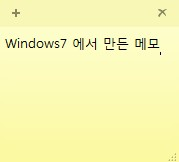

이동을 하셨다면 해당 폴더에 "StickyNotes.snt" 라는 파일을 볼수가 있을거에요. 해당 파일을 복사해서 보관을 하시면 됩니다. 이 파일을 가지고 계시면 간단하게 윈도우7 스티커메모 백업이 되는거죠.
두번째, 윈도우10 에서 윈도우7 스티커메모 불러오는 방법
해당 파일이 스티커메모 저장파일이 맞기는 하지만 윈도우10 에다가 그냥 붙여 넣는다고 불러오는건 아닙니다. 약간의 절차가 필요한데요. 아래 순서대로 진행을 하시면 간단하게 윈도우10 에서 윈도우7 스티커메모를 사용할수가 있습니다.

일단 윈도우10에 있는 스티커메모를 초기화 하셔야 합니다. 한번 실행을 하셨다면 이미 DB 파일이 생성이 되어서 그런지 윈도우7 스티커 메모 파일을 읽어오려고 하지를 않더라구요. 초기화는 윈도우10 에서 [설정]-[앱]-[스티커 메모] 를 선택 하시면 위 이미지와 같이 초기화 버튼이 있습니다. 클릭 하셔서 초기화 하시면 됩니다.

%LocalAppData%\Packages\Microsoft.MicrosoftStickyNotes_8wekyb3d8bbwe\LocalState
그런후에 위 경로로 이동을 하세요. 마찬가지로 실행창에 그대로 붙여 놓기만 하시면 이동이 가능합니다. 파일 탐색기 여시면 아시겠지만 아무것도 없어야 합니다.
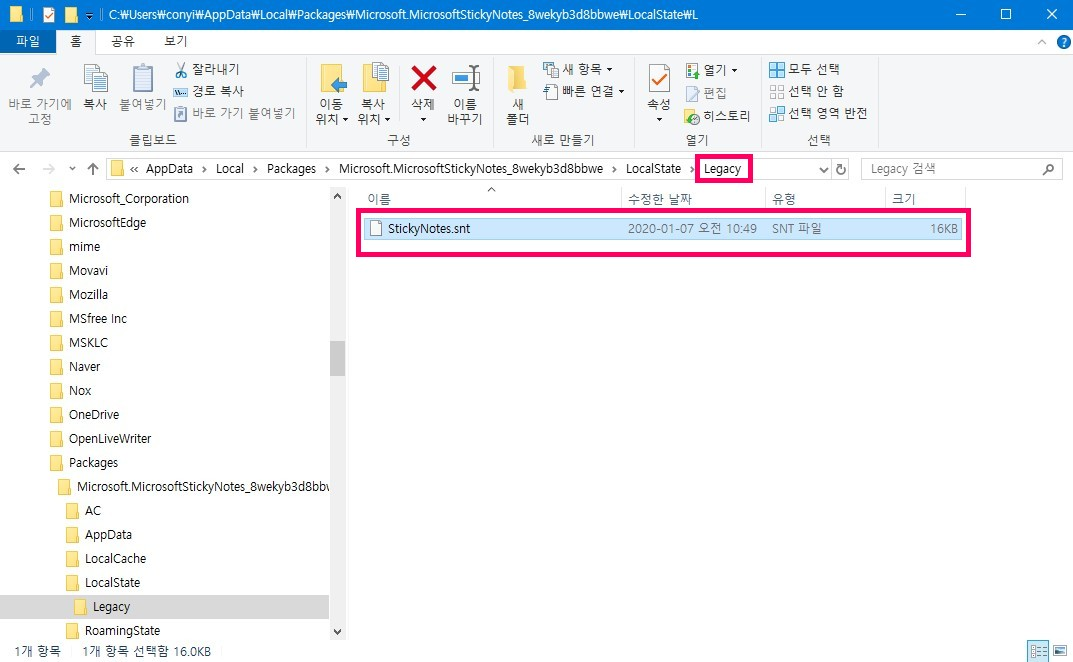
그런후에 " Legacy " 라는 폴더를 생성을 하세요. 그런후에 백업해 놓으셨던 윈도우7 스티커메모 파일인 " StickyNotes.snt " 파일을 붙여 넣으세요.
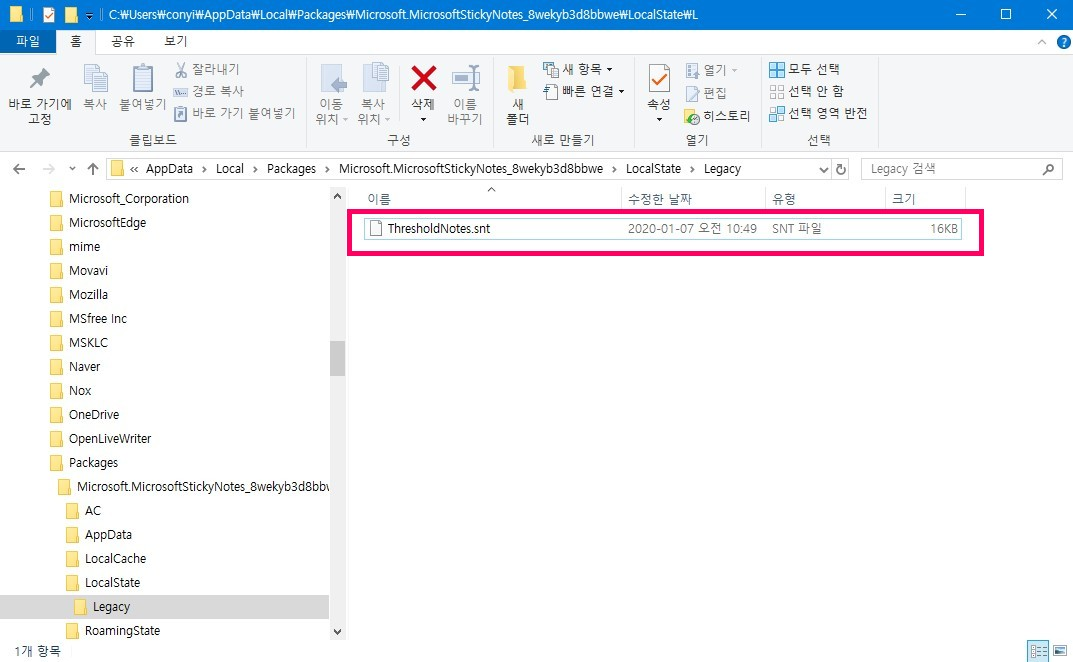
그런후에 " StickyNotes.snt " 파일을 " ThresholdNotes.snt " 파일로 이름을 변경해 주세요. 이제 모두 끝났으니 스티커 메모를 실행을 해주시면 됩니다. 그러면 아래와 같이 윈도우7의 스티커 메모가 윈도우10 스티커 메모에 자동으로 불려온걸 확인 하실수 있습니다.
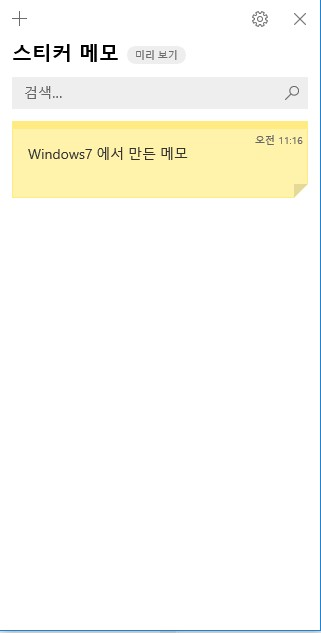
이상으로 윈도우7 에서 윈도우10 으로 업그레이드 하시는 분들중에서 기존에 사용하던 스티커 메모를 윈도우10 에서 그대로 불러오고 싶으신 분들을 위한 윈도우7 스티커메모 백업후 윈도우10 으로 가져오는 방법에 대해 알아 보았습니다. 도움이 되셨길 바라면서 도움이 되셨다면 공감과 구독 부탁 드립니다. ^^
